こんにちは、当ブログ「ハジカラ」管理人のけーどっとけーです。
MacとWindowsのPCに加えてスマホ・タブレットの新機能や便利なアプリを使ってみることを趣味としています。
日々の経験や発見を当ブログで紹介しています。
ほぼ毎日更新しています。その他の記事も見ていただけると励みになります。
今回はGoogleフォトの一機能「シネマティックフォト」を使ってみました。
この機能は静止画を3Dのような動画に自動で加工してくれる機能です。
思い出の写真を動きのある画像に編集してみると良いかも。
この機能を使用するにはGoogle Oneのメンバーシップ(有料プラン)に登録している必要があります。
ここではiPadのGoogleフォトアプリで操作しています。
Googleフォトのシネマティックフォトを使って画像を編集してみる
アプリのメニュー「ライブラリ」を開きます。
さらに「ユーティリティ」をタップします。
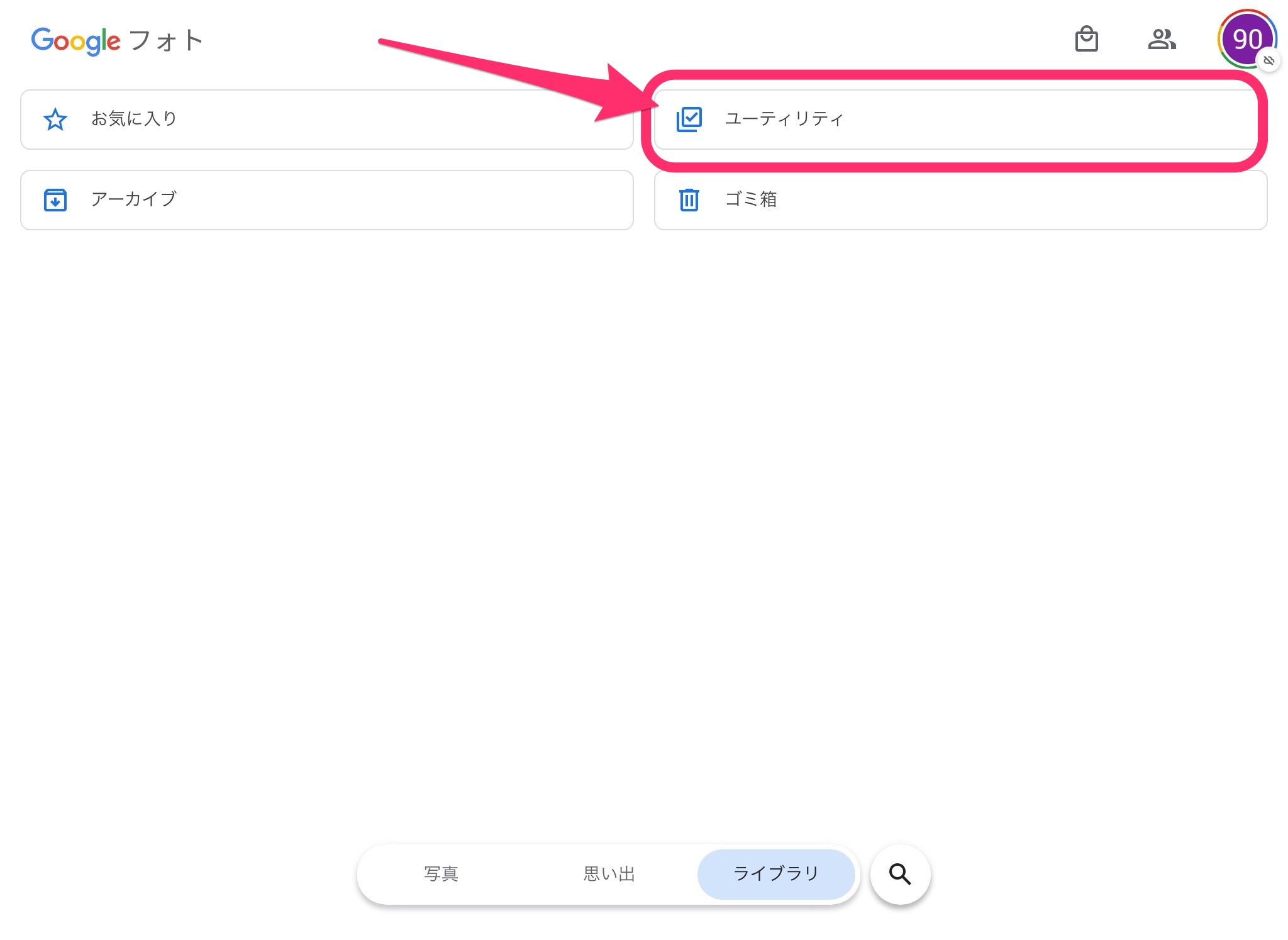
「ユーティリティ」にある「シネマティックフォト」をタップします。
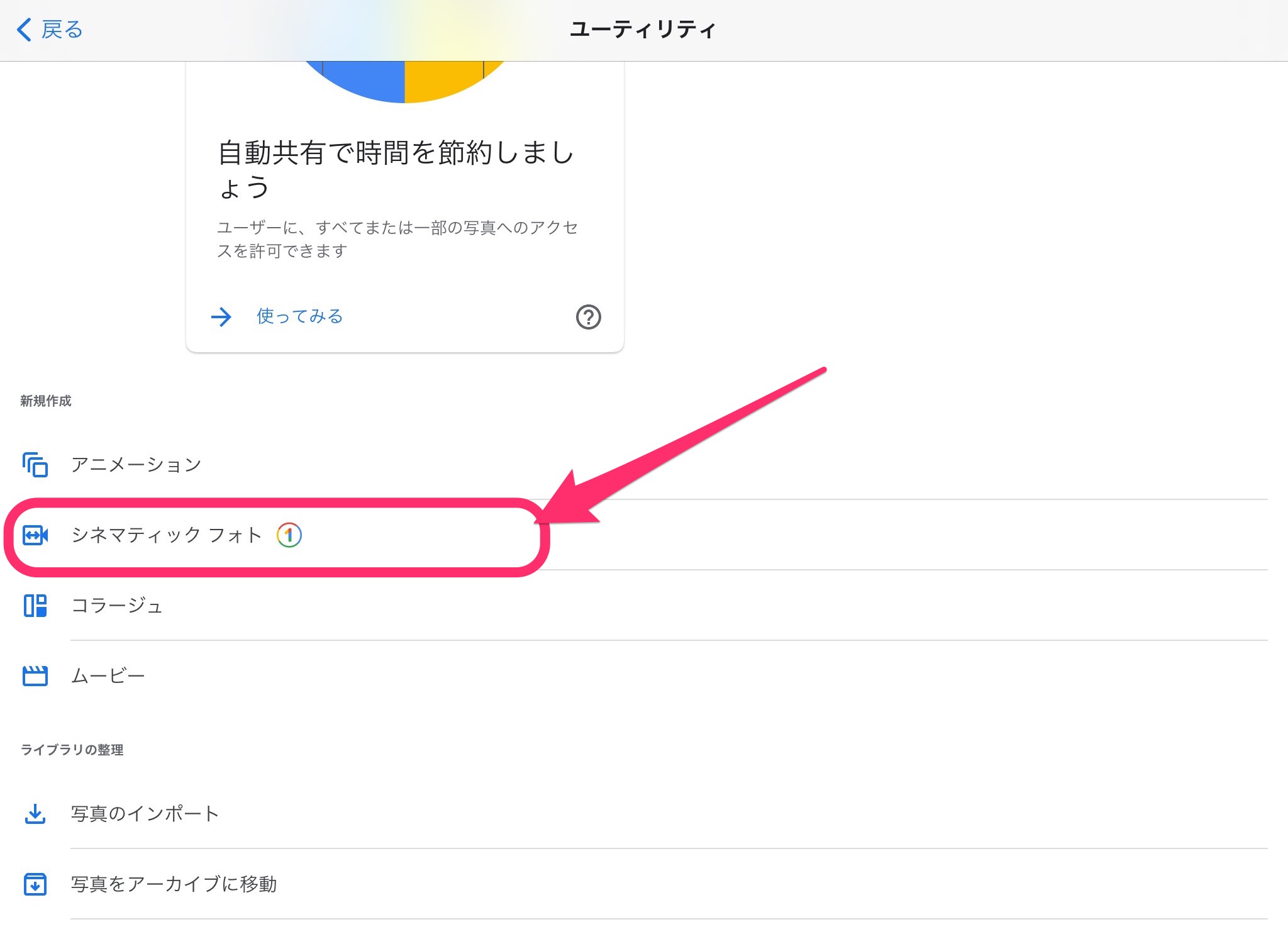
編集したい画像を一つ選択し「作成」をタップします。。
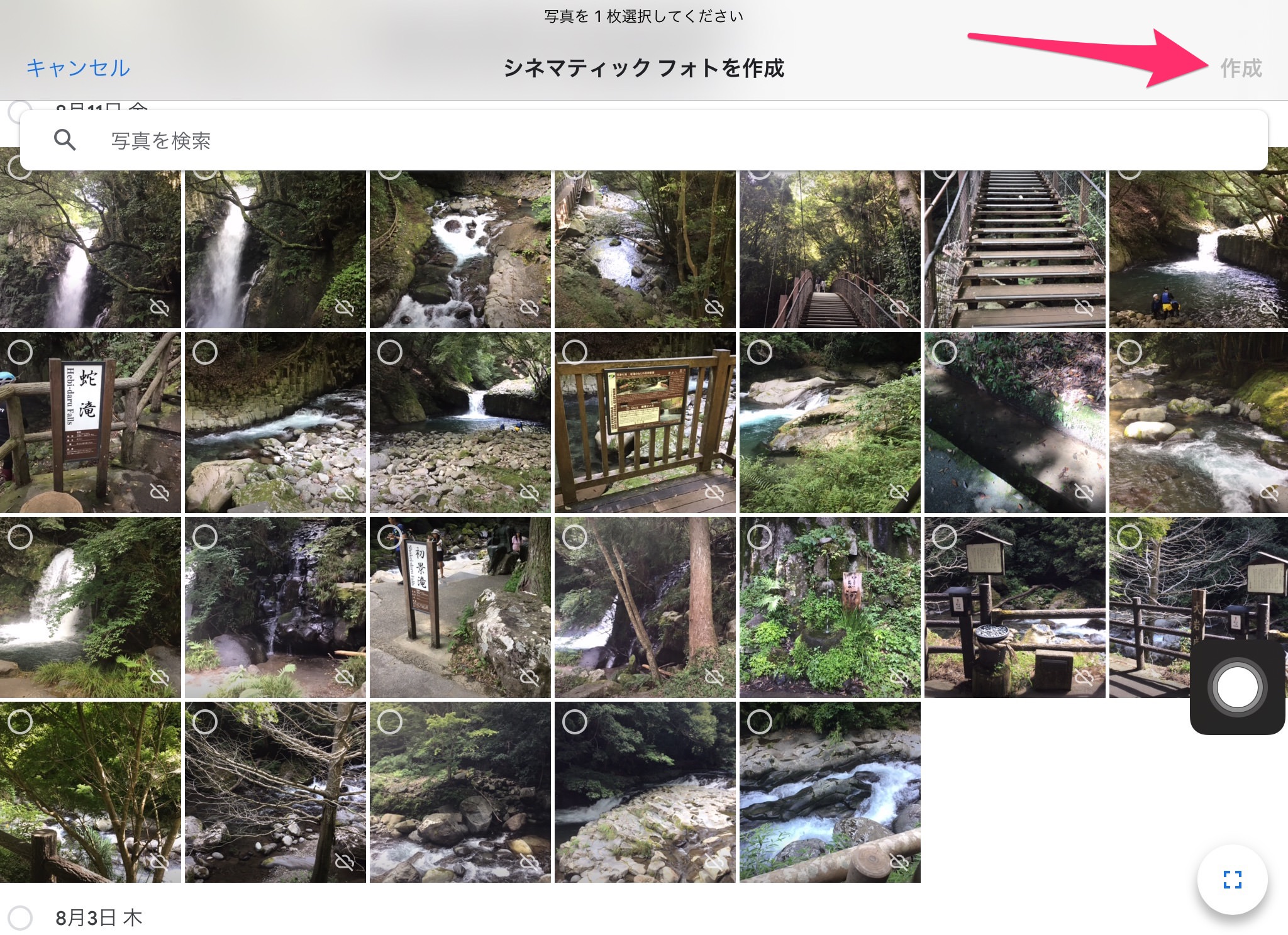
シネマティックフォトの編集作業が開始します。
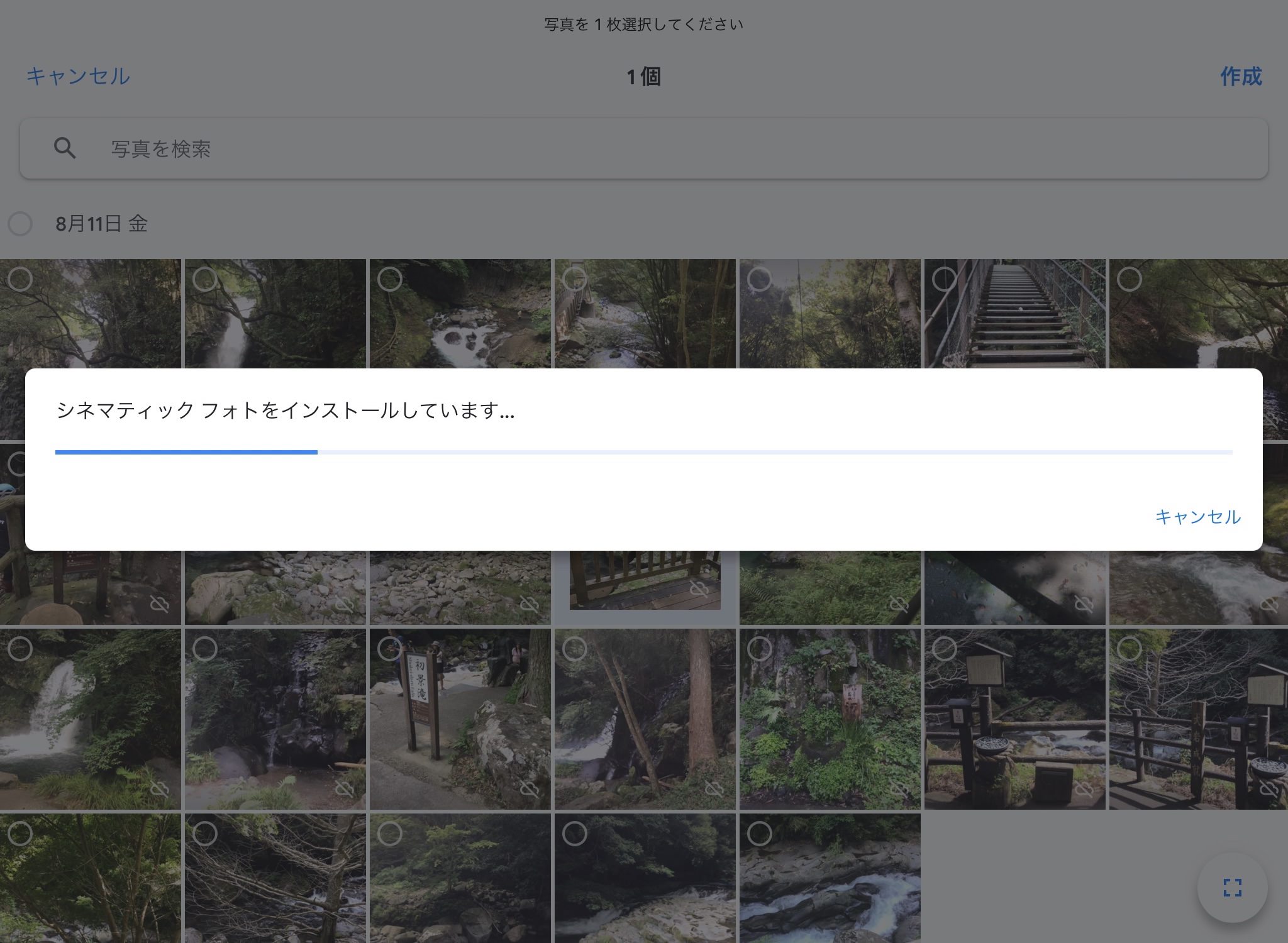
編集が完了すると動画の再生が始まります。
ここでは7秒ほどの動画が自動作成されました。

動画を確認してOKであれば画面右下の「保存」をタップします。
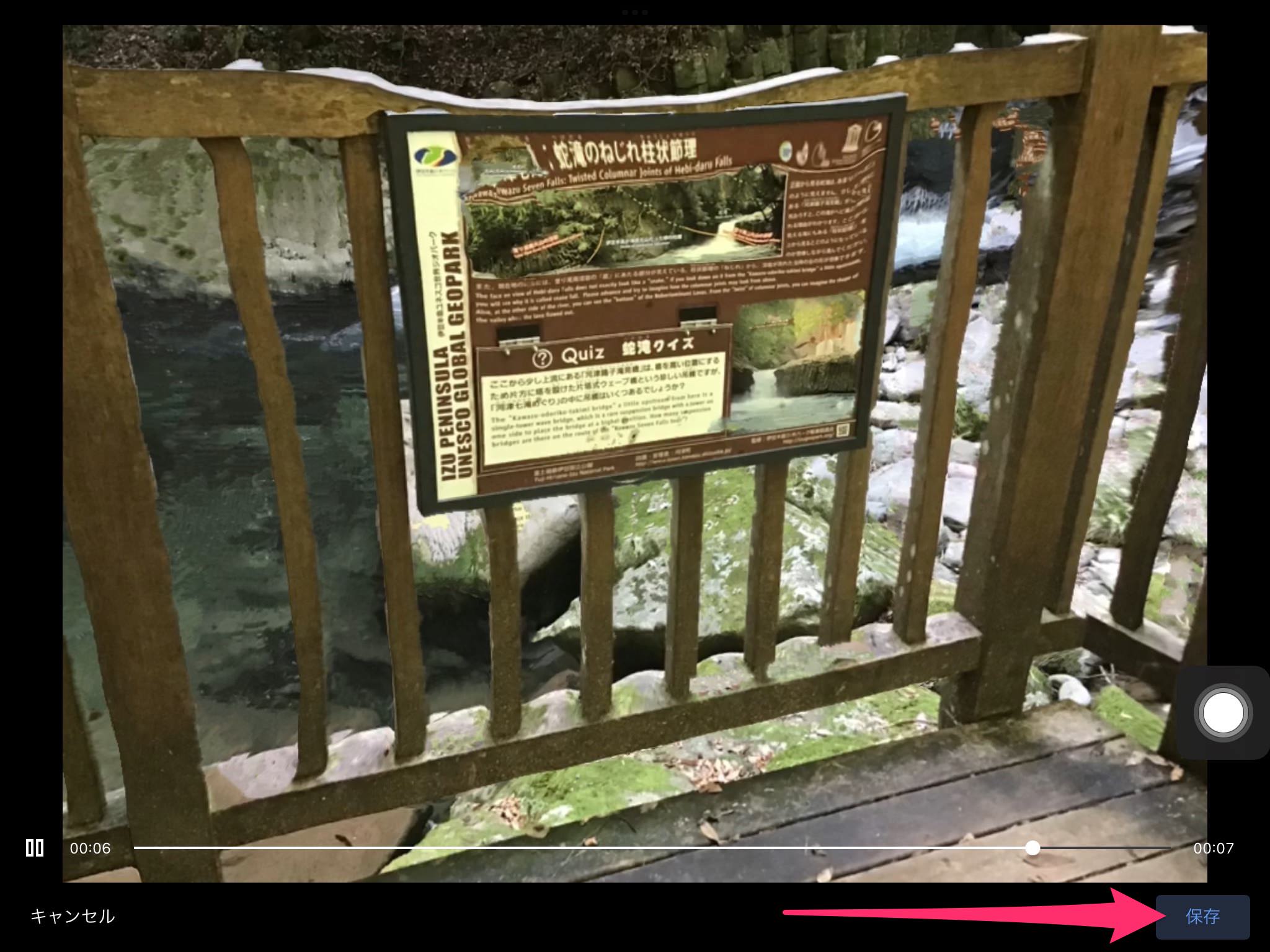
さらに「保存」をタップします。
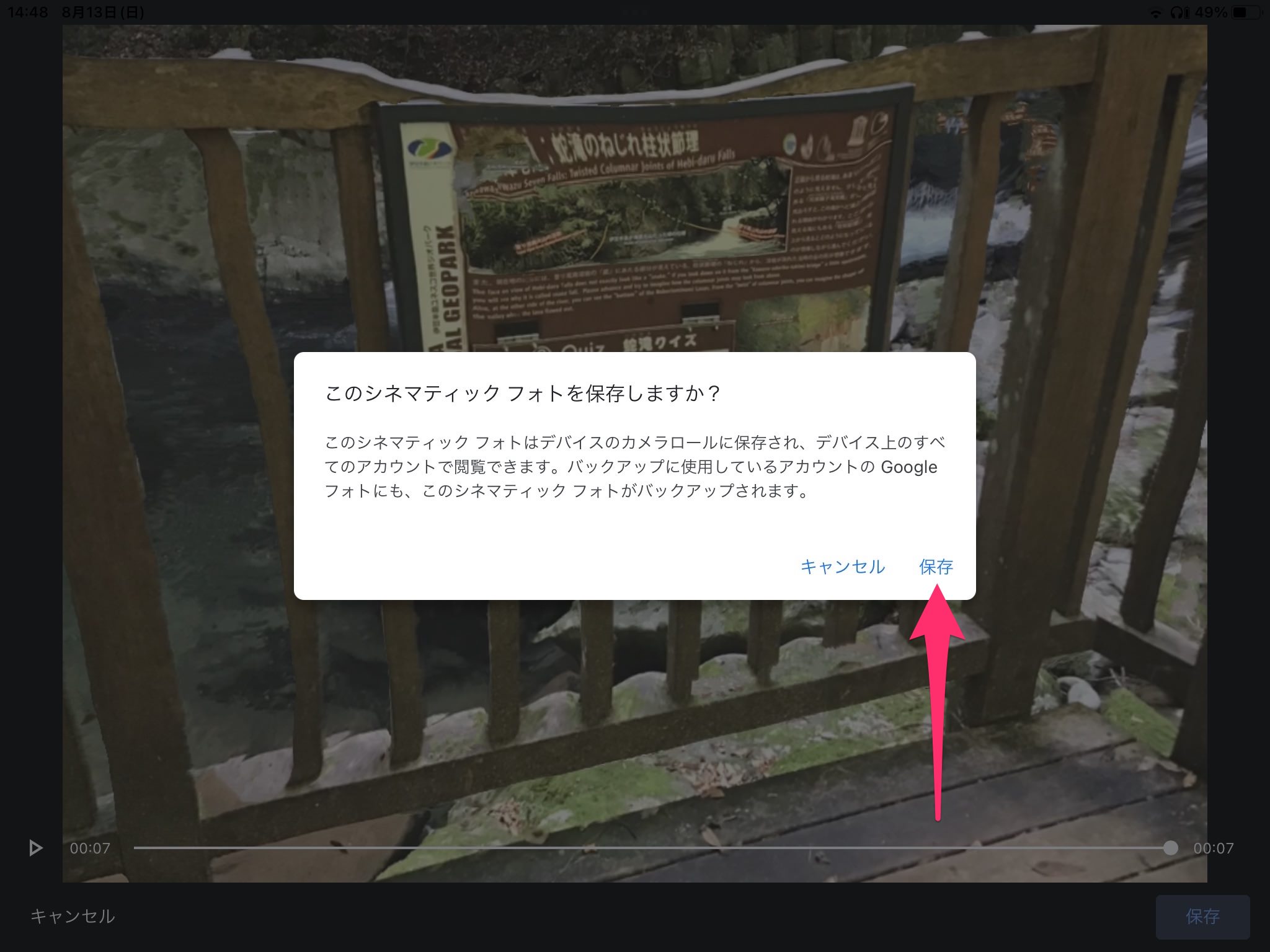
これでシネマティックフォトで編集した動画を保存できました。
フォト一覧を確認すると作成した動画が保存されています。
元画像も残っているので安心してシネマティックフォトを利用できます。
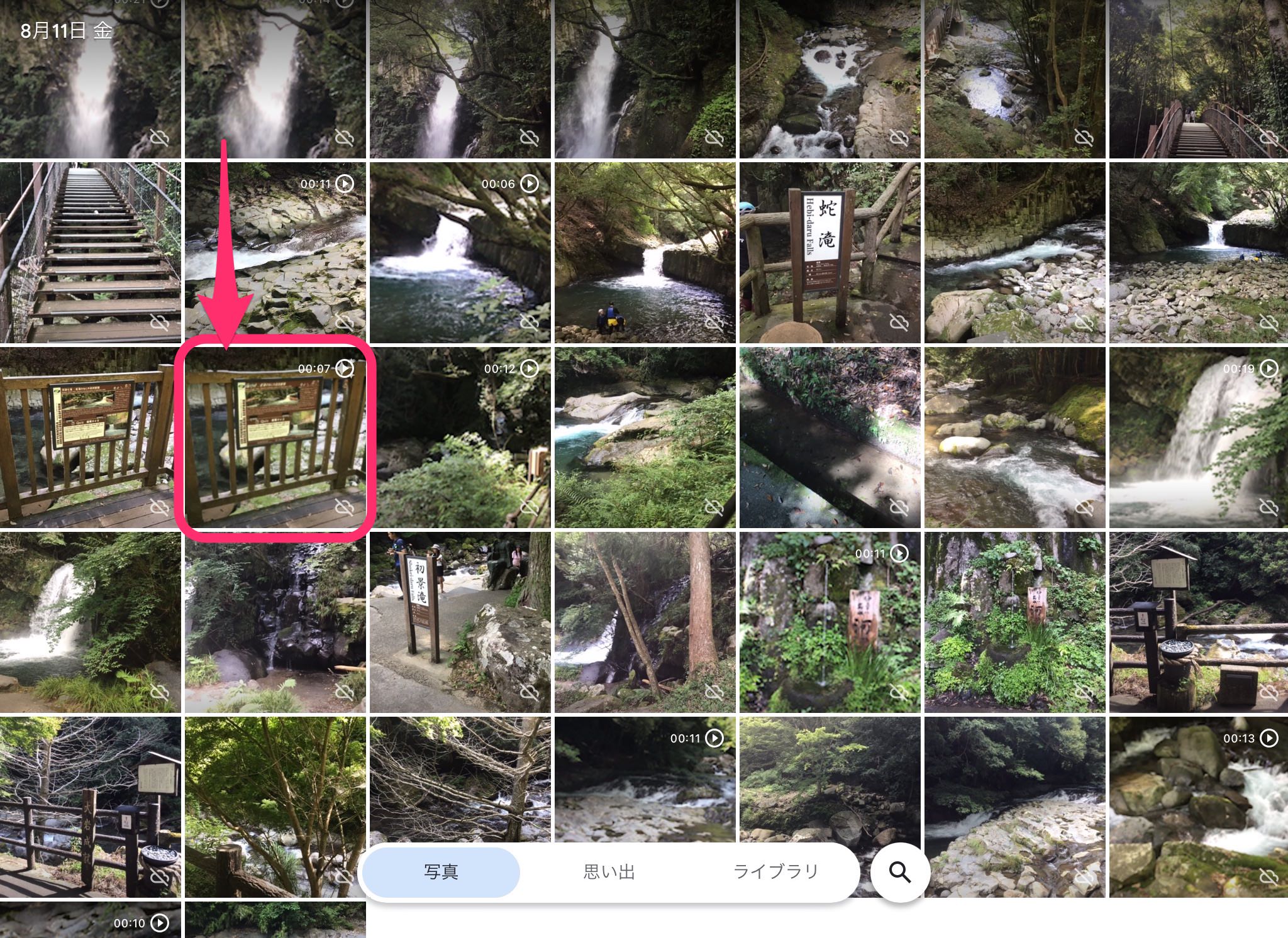
いくつか試したところ、動きを付けやすい画像の方がシネマティックフォトの編集効果を得られそうです。


今回の一言・・・
花火や雲の動きや川の流れなど動きのある写真をシネマティックフォトでダイナミックな動画に変換してみると思い出もより鮮明に記録できるかもしれません。
ここまで読んでくれてありがとう。
では、良いアプリライフを。

コメント